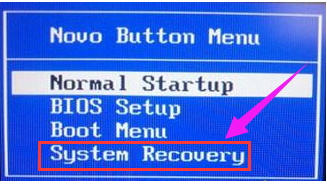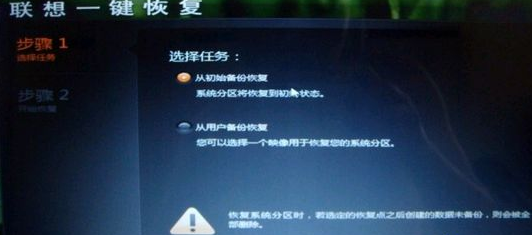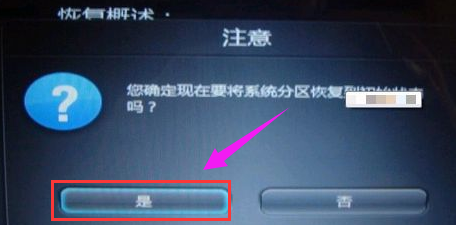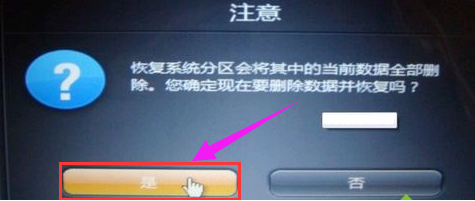主编教您联想笔记本一键还原教程
联想是中国一家科技公司,是中国驰名品牌,想必很多朋友都在使用联想笔记本电脑。其实联想笔记本还有一个一键还原功能,下面,我就教大家如何联想笔记本一键还原,以备不时之需
一键还原就是将现在的系统文件覆盖掉原来的系统,将电脑恢复至出厂状态,在电脑系统出现问题时使用此方法可以轻松解决难以修复的问题。接下来,我就给大家介绍一下联想笔记本一键还原的方法
1、将联想笔记本关机,按下开机旁边的键
笔记本电脑图解1
2、跳出Novo Button Menu界面,选择:System Recovery,回车
联想电脑图解2
3、选择“一键恢复”
联想笔记本一键还原电脑图解3
4、选择“从初始备份恢复”,若之前备份了系统,就选择从用户备份恢复,下一步
笔记本电脑图解4
5、选择初始备份恢复,点击“开始”。过程中不能断电
笔记本电脑图解5
6、弹出提示选择“是”
联想笔记本一键还原电脑图解6
7、确定删除数据,点击“是”
联想笔记本一键还原电脑图解7
8、等待系统恢复
联想笔记本一键还原电脑图解8
9、系统恢复完成后点击确定,重启电脑就OK啦
联想电脑图解9
相关文章
- 小编告诉你联想笔记本系统还原
- 解答联想电脑如何一键重装win7
- 联想一键恢复,小编告诉你怎么使用联想电脑一键恢复
- 联想笔记本一键还原,小编告诉你怎么使用联想电脑一键恢复
- 联想笔记本一键还原,小编告诉你联想笔记本怎么一键还原
- 联想台式机一键恢复,小编告诉你怎么使用联想电脑一键恢复
- 如何一键还原系统,小编告诉你联想笔记本如何一键还原系统
- 联想Win7系统旗舰版重装系统步骤
- 联想笔记本如何一键还原,小编告诉你联想笔记本如何一键还原
- 联想一键恢复,小编告诉你联想一键恢复怎么使用
- 联想笔记本一键恢复,小编告诉你联想笔记本一键恢复怎么用
- 小编告诉你联想笔记本一键还原怎么操作
- 联想一键还原,小编告诉你联想笔记本怎么一键还原
- 联想驱动一键安装,小编告诉你联想电脑怎样一键装驱动
- 联想笔记本装系统,小编告诉你联想笔记本怎么装win7系统
- 联想一键还原怎么用,小编告诉你联想笔记本怎么一键还原
热门教程
笔记本Win7系统屏幕变小两侧有黑边怎么解决?
2Win7旗舰版COM Surrogate已经停止工作如何解决?
3Win11安卓子系统安装失败
4Win10如何强制删除流氓软件?Win10电脑流氓软件怎么彻底清除?
5Win10视频不显示缩略图怎么办?
6Windows11打印机驱动怎么安装?Windows11打印机驱动安装方法分享
7Win11开始菜单怎么样设置在左下角?Win11开始菜单移至左下角步骤
8Win11怎么打开注册表 Win11系统注册表的打开方法介绍
9Win7电脑字体怎么改回默认字体?Win7改回默认字体方法?
10如何在Win11正式版中创建虚拟桌面?Win11正式版创建虚拟桌面的方法
装机必备 更多+
重装教程
大家都在看
电脑教程专题 更多+